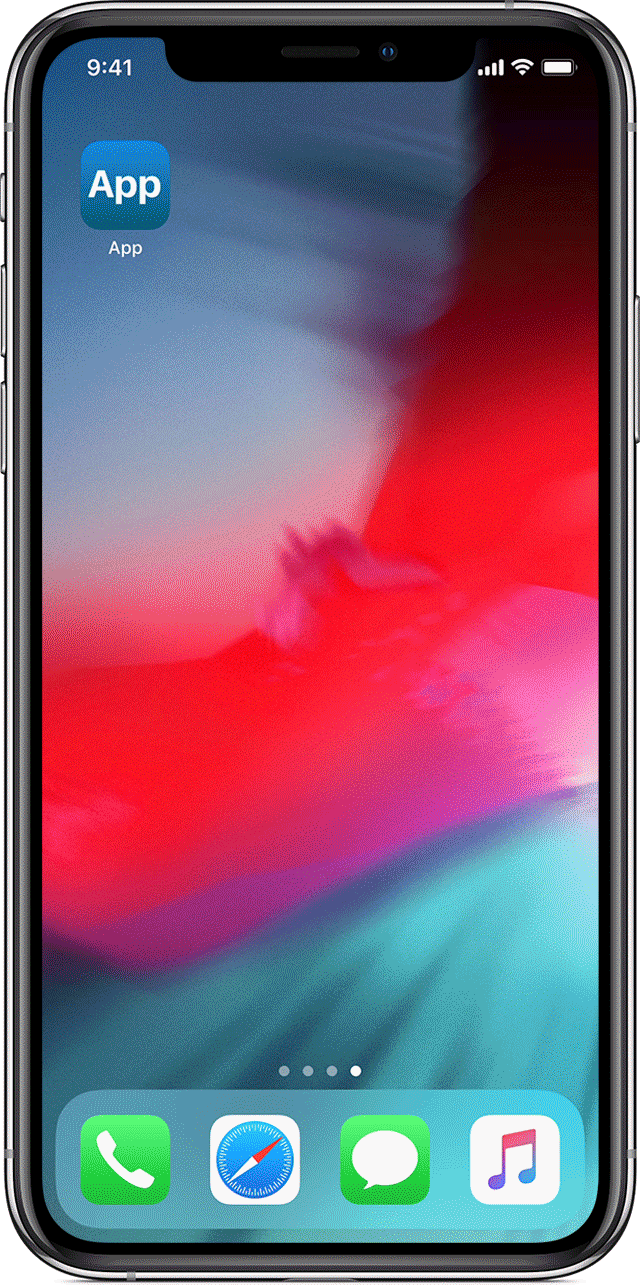Si eres el dueño de una de las últimos productos de alta gama de a Apple, es decir el iPhone X y ya no quieres tener la aplicación de mensajería Whatsapp pero no sabes como desinstalarla no debes preocuparte, aquí te enseñaremos el paso a paso y ambas maneras que tiene este modelo para eliminarla.
Indice De Contenido
¿Cómo desinstalar Whatsapp en iPhone X paso a paso?
Te debes estar haciendo esta pregunta muchas veces y sin obtener una respuesta, hasta ahora, te ilustraremos las dos maneras que tiene este dispositivo para poder desinstalar el Whatsapp o cualquier otra aplicación que desees. Uno de estos métodos te da la posibilidad de que al momento de eliminar la aplicación los datos de esta no se borren del celular, dicho esto empecemos a explicarte los pasos. (Ver artículo: como desinstalar Yowhatsapp)
Desinstalar y borrar los datos de la aplicación
En realidad es fácil muy eliminar aplicaciones en iPhone X, esta parte muestra como puede eliminar el Whatsapp del dispositivo desde la pantalla de inicio presionando el botón X al lado de la aplicación.
- Abra su iPhone X y vaya a la página de Inicio que concluye las aplicación que no es deseada.
- Mantenga presionada suavemente la aplicación a eliminar hasta que comience a moverse.
- Al mismo tiempo verifique el símbolo «X» en la esquina superior izquierda de la aplicación.
- Toque el botón «X» en la aplicación para eliminarla. Si desea eliminar varias aplicaciones, simplemente repita esta operación.
Algo importante que se debe tener en consideración en el paso 3, si tiene desactivado la opción de Eliminar aplicaciones entonces el icono X no aparecerá en su pantalla cuando la presione. ( ver artículo: como desinstalar Whatsapp en iPhone)
Desinstalar sin borrar los datos
- Debe ir a Ajustes en su celular, directamente a la sección General y posteriormente a Almacenamiento de iPhone, allí encontrara las numerosas de aplicaciones instaladas en su iPhone X.
- Toque una aplicación no deseada para entrar en la pantalla específica de ella, seleccione Eliminar aplicación y confirme su decisión en el recuadro que aparecerá en su pantalla
- Simplemente repita esta operación para eliminar más aplicaciones.